Když poprvé použijete svůj nový Mac, instalace čerstvého operačního systému a nová konfigurace budou mít reakci a rychlost, kterou Apple zamýšlí. Z větší části by toto mělo pokračovat po celou dobu života systému. Nicméně, stejně jako u každého systému, jsou chvíle, kdy může dojít ke zpomalení.
Ty se mohou stát buď z nedostatku zdrojů, jako je paměť RAM nebo místa na pevném disku, z nekompatibility softwaru nebo dokonce z chyb v systému.
Zatímco se můžete vypořádat s těmito problémy, pokud se vyskytnou, existuje několik věcí, které můžete udělat, aby váš systém běžel ve špičkovém tvaru a snížil pravděpodobnost, že se v první řadě vyskytnou.
Minimalizujte své zkušenosti
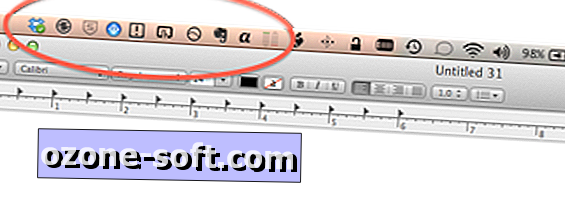
Často lidé instalují řadu nástrojů a nástrojů, které jsou užitečné, ale které zřídka nebo nikdy nepoužívají. Občas tyto nástroje zahrnují úkoly na pozadí, jako jsou skenery, monitory, synchronizační rutiny nebo jiné funkce, které jednoduše zvyšují potenciál problémů, a proto je zvážit jejich odstranění nebo zakázání jejich služeb, pokud je nepoužíváte.
To platí i pro vestavěné služby společnosti Apple, které zahrnují funkce jako sdílení souborů a tiskáren, které lze nastavit v systémových preferencích. Pokud je používáte pouze zřídka, jejich zablokování nejen pomůže zabezpečení, ale sníží potenciální nepatrné zpomalení nebo jiné problémy, pokud se setkají s problémy.
Celkově je třeba dbát na to, co jste nainstalovali v systému, zejména pokud jde o ovladače, monitory, skenery a další programy, které běží na pozadí, a pokud je nepotřebujete, vypněte jej nebo odinstalujte.
Sledování pevného disku a využití paměti RAM
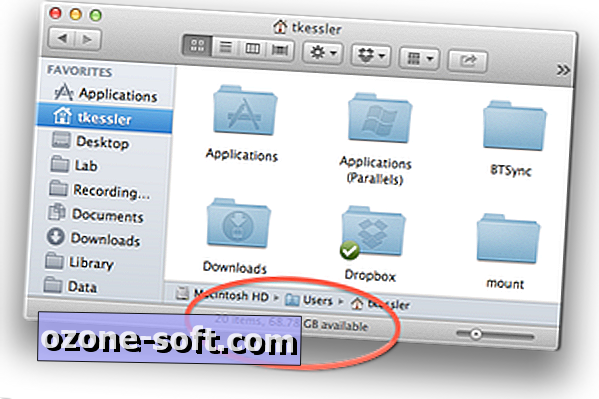
Kromě omezení používání služeb pozadí a nástrojů třetích stran je zvykem sledovat volný prostor na pevném disku. Jedním z jednoduchých způsobů, jak to provést, je povolit panel stavu Finder v nabídce Zobrazit, který se zobrazí v dolní části každého okna Finder a zobrazí místo, které je k dispozici na aktuálním disku. Pokud se prostor někdy stane příliš nízkým, systém nebude schopen spravovat virtuální paměť, což může vést k drastickému zpomalení systému. Zpravidla se ujistěte, že máte dostatek prostoru nad 5 až 10% celkové kapacity jednotky.
Pár vedoucích viníků pro zahlcení místa na pevném disku jsou složky Koše a stahování v OS X. Lidé často položí předměty do Koše, protože to bude odstranit ze systému, ale soubory zůstanou na vašem disku až do vyprázdnění koše. Stejně tak, když si stáhnete obraz z instalačního disku nebo jiné soubory z Internetu, budou ve výchozím nastavení převedeny do složky Stažení. Pokud je neodstraníte, pevný disk může být ucpaný mnoha gigabajty zbytečného místa.
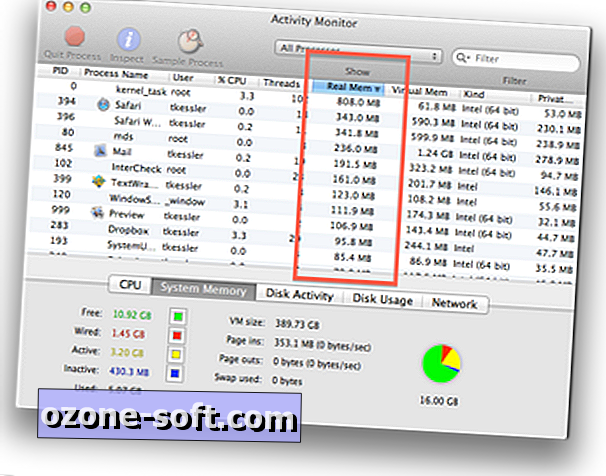
Vedle místa na pevném disku se ujistěte, že máte dostatečnou paměť RAM pro vaše použití, zvláště při aktualizaci verze operačního systému a softwaru v průběhu času. RAM je "pracovní plocha", které programy používají k práci. Obecně platí, že novější verze softwaru vyžadují více paměti RAM a zvyšují možnost, že váš systém bude mít nedostatečné zdroje a bude pomalý. Ujistěte se proto, že pravidelně otevřete nástroj sledování aktivity, abyste zjistili, kolik volné paměti RAM máte v grafu "Systémová paměť".
Pokud je volná paměť vždy relativně nízká (tj. Méně než čtvrtina grafu), zvažte přidání další paměti RAM do vašeho systému. Pokud nelze systémovou paměť RAM upgradovat, přemýšlejte o ukončení aplikací, které nepoužíváte k uvolnění paměti RAM pro jiné úkoly.
Jeden tip, který vám pomůže s tím, je udržet Dock viditelnou místo toho, aby se skrýval, protože světla pod každou položkou Dock vám pomohou určit, které aplikace jsou otevřené. Skrývání doku poněkud maskuje to, což vám umožní udržet mnoho programů otevřených bez toho, aby si to uvědomili.
Přibližujte se ke každému druhu zázemí
Mnoho softwarových společností nabízí své vlastní přístupy ke správě vstupů, firewallům a skenování malwaru. Ty mohou být přínosné, ale mohou také zasahovat do ostatních, kteří dělají totéž. Například pokud máte dva balíky antivirového softwaru, které mají každý svůj samostatný způsob karantény, detekovaný malware může být nepřetržitě označován jedním nebo druhým, když předá podezřelé soubory tam a zpět mezi jejich umístění v karanténě.
Dále, pokud instalujete řešení brány firewall jiného výrobce, které byste raději používali, možná byste chtěli zakázat zabudovanou firewall systému.
Někdy podobné programy, jako jsou záložní rutiny a jiné služby pro synchronizaci (Dropbox, Google Drive atd.), Mohou existovat společně, avšak v jiných případech, zejména pokud jde o bezpečnostní software a monitory systému, může docházet k lichým nebo nežádoucím chováním.
Pokud je to možné, použijte ovladače dodané společností Apple
Pokud je to možné, zkuste použít dodané ovladače společnosti Apple pro hardwarové a periferní zařízení jiných výrobců. Připojte zařízení k počítači Mac a zjistěte, zda může být nakonfigurován tak, aby fungoval bez instalace dalšího softwaru. Pokud tomu tak je, pak zvážíte, jak to necháte jako, je-li chybějící nějaká klíčová vlastnost.
Pokud potřebujete nainstalovat další ovladače, nezapomeňte použít nejnovější verze. Často v okamžiku, kdy zakoupíte zařízení, jsou k dispozici aktualizace dodaných ovladačů, které řeší chyby a přidávají nové funkce. Ujistěte se, že buď okamžitě aktualizujete software nainstalovaný z disku CD nebo jednoduše získáte nejnovější verzi online.
Nezapomeňte aktualizovat tyto ovladače na webu vývojáře pro nové verze nebo pomocí vestavěných nástrojů aktualizace.
Podržte aktualizace softwaru, ale nakonec proveďte aktualizaci
Apple a vývojáři třetích stran pravidelně aktualizují svůj software a zatímco tyto obvykle zvyšují bezpečnost a stabilitu systému, dochází k situacím, kdy vzniknou problémy s aktualizací. Proto je-li k dispozici, zvažte čekání na týden nebo dva, abyste zjistili, zda ostatní z ní čekají problémy.
Samozřejmě problémy jsou někdy specifické pro danou konfiguraci a nemusí se vždy vyhnout, ale ty, které jsou rozšířené, mohou být identifikovány na Mac-centric zprávách a odstraňování problémů s místy a fórami. Buďte však skeptičtí kvůli problémům popsaným jedním nebo dvěma lidmi na podpůrných pracovištích, neboť to jsou místa k diskusi o problémech, a proto mohou mít skryté vyhlídky na povahu daného problému.
Bez ohledu na váš přístup, případně nainstalujte aktualizace, pokud nejsou žádné známky rozšířeného problému, ale před tím je nutné plně zálohovat systém.
Pravidelná údržba?
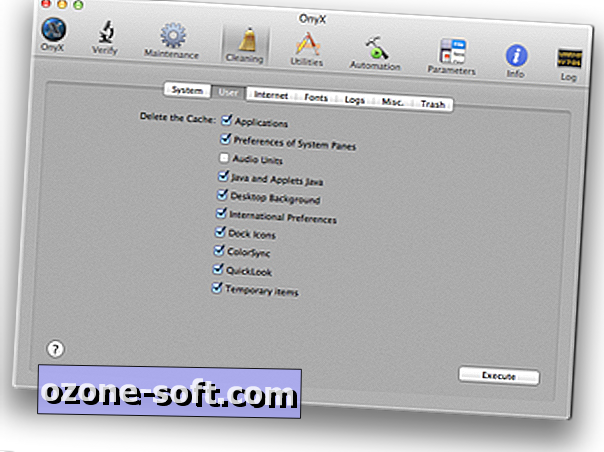
V počítači Mac nepotřebujete pravidelně provádět údržbu. Často lidé nastíňují různé úkoly údržby pro OS X, jako jsou rutiny pro OS X pro obecnou údržbu. Tyto a podobné pokyny mohou vypadat jako něco, co dělat pravidelně, abyste udrželi systém v pořádku, ale nabízejí málo (pokud existuje) prospěch systému. OS X obsahuje řadu automatických úklidových programů, které běží podle vlastního rozvrhu a řídí úkoly, které vyžadují pravidelnou údržbu, avšak za tímto účelem není třeba mnoho vyčistit nebo jinak měnit pravidelně.
Obecně platí, že tyto možnosti jsou užitečné pouze v případě, že dochází k problému, jako je například zpomalení, u něhož se zdá, že nemá konkrétní nebo zřejmou příčinu.
Jedinou výjimkou z tohoto pravidla je kontrola pevného disku, pokud se jedná o chyby, což je doporučeno provádět pravidelně, zejména v případě, že dojde k selhání, zavěšení, výpadku napájení nebo jinému přerušení systému. Pokud dojde k selhání pevného disku, může se postupně zobrazit chyby, které mohou zpomalit systém Mac, a proto jeho kontrola jednou za pár týdnů může pomoci identifikovat problémy předtím, než dojde ke ztrátě dat.
Chcete-li zkontrolovat stav pevného disku, otevřete Disk Utility, vyberte spouštěcí svazek a klepněte na tlačítko Ověřit jednotku na kartě První pomoc. To může pozastavit systém na minutu nebo dvě, ale zkontroluje formátování jednotky a ujistěte se, že je vše v pořádku. Můžete také použít Disk Utility a nástroje jako SMARTreporter k pravidelné kontrole stavu zabudované diagnostiky jednotky.
Malware a zabezpečení na počítači Mac
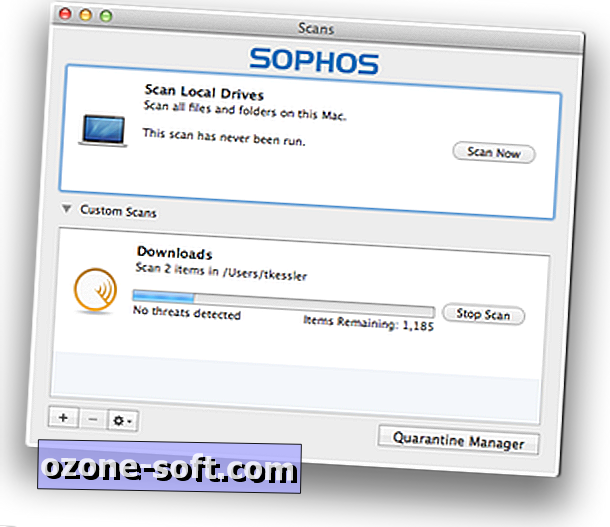
Poslední úvahou o zachování tvaru vašeho systému je povědomí o malwaru a bezpečnostních hrozbách. Toto téma je vždy na platformě Mac kontroverzní, protože i když je dost vzácné, že šance na útoky škodlivého softwaru jsou minimální, tyto hrozby stále více ovlivňují uživatele Mac. Proto dlouhodobá teorie, že bezpečnostní software je pro platformu Mac bezvýznamný, má v sobě několik děr.
Schopnost správy škodlivého softwaru pochází převážně z počítačových postupů a toho, co se rozhodnete pro zobrazení a účast na on-line. Nicméně, pokud nevíte, na co hledáte nebo si nejste jisti, jak se tomu vyhnout, můžete se trochu zmát, co dělat. Přestože to může znít logické, aby váš systém byl aktualizován a vyloučen z dravých obchodů, spamu, vyskakovacích oken a podzemních webů, v některých případech škodlivý software zneužívá legitimní webové stránky, a nechvalně známý oheň malware MacDefender je jen jedním příkladem.
Pokud máte obavy o malware, nejprve si přečtěte Průvodce Mac Malware společnosti Thomas Reed, který je jedním z důkladnějších přehledů scénáře škodlivého softwaru pro počítače Mac a jaké možnosti zabezpečení jsou k dispozici.
Za druhé, bez ohledu na způsoby správy a vyhýbání se hrozbám, pokud se stále cítite zranitelné, nainstalujte zdarma a lehký nástroj pro antimalware, jako je Sophos Home Edition, open-source ClamXav suite nebo dokonce iAntivirus společnosti Symantec z Mac App Store. (Mějte však na paměti, že tato poslední volba nemá rutinu automatické aktualizace a spoléhá na aktualizace prostřednictvím App Store, takže její definice ohrožení mohou být výrazně zastaralé.) Další nástroje antimalware mohou být stejně užitečné, ale často vyžadují nákup licence nebo předplatného, které mají zůstat aktuální.
Bez ohledu na to, jaký nástroj si vyberete, nezapomeňte minimalizovat jeho dopad na váš systém tím, že zakážete veškeré běžné služby, které běží, jako je analýza chování, rutiny kontroly přístupu a zabezpečené možnosti zadávání klávesnice, pokud je nepotřebujete. Zatímco je pravděpodobně bezpečnější, aby tyto funkce byly povoleny, jsou také nejvíce intruzivní a mohou někdy vést k bizarnímu chování, pádům jádra a zpomalení. Nicméně, většina času, kdy tyto nástroje budou nastaveny tak, aby běhly podle plánu nebo pouze na požádání, nebudou vykazovat žádné problémy, takže budete mít prospěch pouze z jejich využívání jako pomocníka při identifikaci potenciálních hrozeb.
S takovým nástrojem nainstalovaným je dobrý přístup, abyste naskenovali vše, o čem nejste přesvědčeni. Pokud vidíte položky ve složce ke stažení a jsou zvědaví, odkud pocházejí nebo odkud pocházejí, je třeba nejprve provést kontrolu na nich pomocí aktualizovaných definic malwaru. Dále je můžete zkontrolovat zobrazením jejich obsahu.
Celkově, pokud budete Mac udržet přehledný a aktualizovaný, a vyhnout se libovolné instalaci jakéhokoli programu, který narazíte na to, abyste si to vyzkoušeli, měl by váš systém zůstat bezstarostný pro nadcházející roky.













Zanechte Svůj Komentář